最近、多くの人がさまざまなセキュリティフォーラムでTicketmasterエラーコード0007について報告し、Ticketmasterを通じてショーのチケットを購入できなくなっています。いつも、彼らは以下のメッセージで迎えられます:
申し訳ありませんが、リクエストを処理できませんでした。しばらくしてからもう一度お試しください。エラーコード:0007
エラーはあまりにも苛立たしいです。この問題の修正が利用可能です。必要な修正を取得するために試す必要のある修正について説明します。ただし、それを続行する前に、Down Detector Webサイトを通じて、Ticketmasterサーバーが稼働していることを確認する必要があります。
チケットマスターエラーコード007は詳細です
チケットマスターは1976年にリリースされたプラットフォームであり、さまざまな主催者がこのプラットフォームを介してオンラインでチケットを販売できるようになっています。チケットを購入するためにユーザーに提供されるシンプルでわかりやすい神話でよく知られています。
これが実際に世界最大のチケット市場であり、チケット製品とサービスの世界的リーダーとなった理由です。ごく最近、購入しようとしている座席に関係なく、チケットの購入中にエラーコード007のエラーメッセージを受信したという報告が多くのユーザーにあります。
「申し訳ありませんが、リクエストを処理できませんでした。しばらくしてからもう一度お試しください。エラーコード:画面に0007インチのエラーメッセージが表示されます。このエラーメッセージは、チケットを予約するためのトランザクションプロセスが完了するまでにはるかに長い時間がかかることを示しています。
これは通常、破損したCookieとWebブラウザのキャッシュが原因で発生します。これらは小さいですが、長期間蓄積すると、システムのパフォーマンスと速度に直接影響する十分なスペースがシステム内に存在する可能性があります。
これが理由です;必要な修正を取得するには、WebブラウザのCookieとキャッシュをクリアする必要があります。以下に、Google Chrome、Safari、EdgeなどのさまざまなWebブラウザでこのアクションを実行する方法の完全なステップバイステップガイドを示します。
エラー0007チケットマスターを取り除くために異なるブラウザのCookieとキャッシュデータをクリアする
破損したブラウザのキャッシュとCookieが、Ticketmasterエラーコード0007の問題が発生する主な原因です。以下は、さまざまなブラウザでブラウザのキャッシュとCookieをクリアする方法です。
ChromeでCookieとキャッシュをクリアする
- Chromeブラウザを開き、
- 右上の画面にある3つの縦のドットをクリックします。
- その他のツールを見つけて展開し、
- [閲覧データの消去]を選択し、
- [サインアウト]をクリックして、[時間範囲]を[常時]に設定します。
- そこに表示されているさまざまなチェックボックスに選択をマークします。
- 最後に、[データのクリア]ボタンをクリックします。
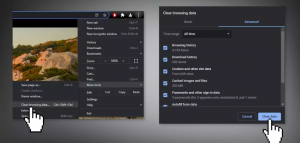
- ブラウザを再起動します。
CookieをクリアしてEdgeでキャッシュする
- ブラウザを起動し、ウィンドウの右上にある3つの縦のドットをクリックします。
- [設定]を開き、[プライバシー、検索、サービス]タブをクリックします。
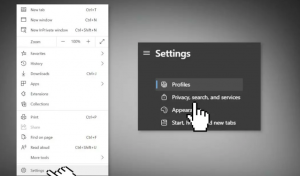
- 右側のペインで、[クリアするものを選択]を開き、最初に[サインアウト]をクリックします。
- すべての時間範囲を選択し、すべてのカテゴリを確認します。
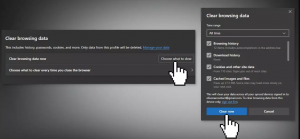
- [今すぐクリア]ボタンをクリックし、
- Edgeを再起動し、Ticketmasterエラーコード0007の問題が解決したかどうかを確認します。
FirefoxでCookieとキャッシュをクリアする
- ブラウザを開き、そのメニューに移動して[設定]を選択します。
- [プライバシーとセキュリティ]パネルで、[Cookieとサイトデータ]をクリックします。
- 次に、[データのクリア…]ボタンをクリックし、
- CookieとサイトデータおよびWebコンテンツのキャッシュオプションにチェックマークを付け、[クリア]を押します。
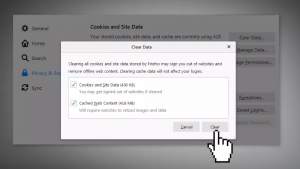
- ブラウザを再度開き、問題が続くかどうかを確認します。
SafariでCookieとキャッシュをクリアする
- ブラウザを開き、上から[履歴]をクリックします。
- メニューの下にある[履歴のクリア…]オプションを選択します。
- ドロップダウンメニューの[すべての履歴]をクリックします。
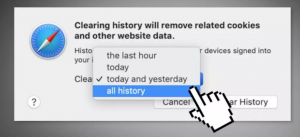
- [履歴のクリア]をクリックして、アクションを確認します。
- ブラウザを閉じて、再起動します。それでも問題が発生するかどうかを確認してください。
Ticketmasterエラーコード0007が続く場合は、別のWebブラウザを使用する必要があります。それでも修正が得られない場合は、PCに関連する可能性のある問題を探す必要があります。このような問題に対処するには、自動PC修復ツールを使用して自動修復を取得できます。
結論
今、私たちは私たちの記事を締めくくっています。うまくいけば、この記事で言及されている解決策が、Ticketmasterエラーコード0007の修正を取得するのに役立つことを願っています。手順を非常にシンプルで簡単に実行できるように提供しました。それでも、いずれかの手順に疑問がある場合は、コメントセクションの下にコメントすることができます。



